Сазнајте о најбољим начинима за прилагођавање Виндовс терминала као професионалац на рачунару са оперативним системом Виндовс из чланка у наставку.
Виндовс Терминал је алатка командне линије доступна у Мицрософт Сторе-у. Алат се појављује као Поверсхелл, Цомманд Промпт и ВСЛ. Виндовс терминал долази са гомилом напредних функција као што су више картица, пуна подршка за Уницоде, подељена окна и многе друге корисне функције.
Интеракција са командним линијама Виндовс терминала постаје досадна када се користи на исти начин током дужег временског периода. Уз то, постоје велике шансе да дође до грешака у командама када се дају са истим интерфејсом изнова и изнова.
Али ако сте особа која преферира прилагођени интерфејс у односу на стандардни или подразумевани интерфејс. Онда је овај чланак за вас, овде у овом чланку смо објаснили најбоље начине на које можете са великом лакоћом извршити прилагођавање Виндовс терминала.
Листа начина за прилагођавање Виндовс терминала на Виндовс рачунарима
Ево листе различитих начина на које Виндовс корисник може лако да прилагоди Виндовс терминал. Нека веома корисна и јединствена прилагођавања за Виндовс терминал су размотрена на листи испод.
1. Примените акрилни ефекат на свој Виндовс терминал
Први начин да извршите прилагођавање Виндовс терминала је примена акрилног ефекта на ваш Виндовс терминал. Следите доле наведене кораке у ту сврху: -
- Пре свега, посетите Мицрософт продавница и инсталирајте најновију верзију алатке Виндовс Терминал.
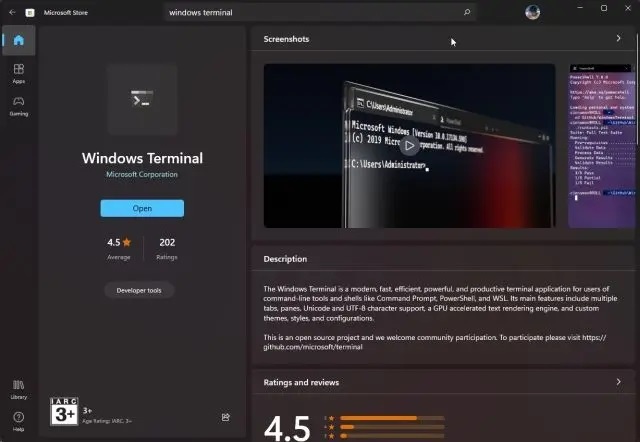
- Покрените Виндовс терминал и идите на подешавања.
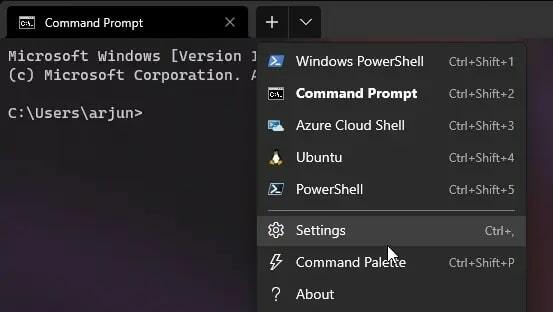
- Убрзо након тога посетите Виндовс ПоверСхелл и пређите на Картица Изглед користећи бочну траку.

- Сада пронађите Акрилна опција и омогућите га на радној површини. Изаберите акрилну непрозирност према вашим захтевима. (Препоручено 70%)
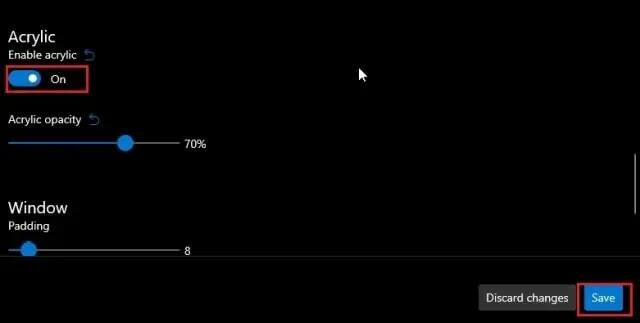
- Сачувајте промене направљен на Виндовс терминалу.
Ово је први начин прилагођавања вашег Виндовс терминала. Можете да следите исту процедуру за командну линију, ВСЛ и друге љуске које користите на рачунарском уређају са оперативним системом Виндовс.
Такође прочитајте: Како ажурирати управљачке програме помоћу командне линије у оперативном систему Виндовс 10? Испробајте једноставне кораке!
2. Користите Цаскаидиа Цове Фонт за Виндовс терминал
Након примене акрилног ефекта на Виндовс терминал, други начин прилагођавања Виндовс терминала је коришћење Цаскаидиа Цове фонта. Упутства за преузимање и примену овог фонта на терминал су следећа: -
- Преузмите Цаскаидиа Цове фонт из званични сајт.
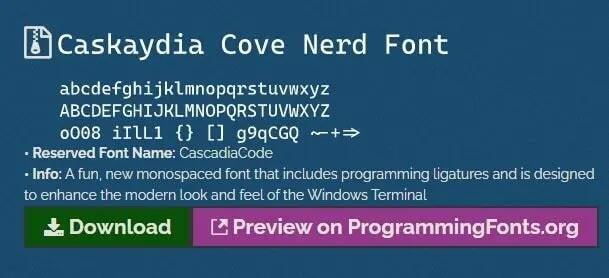
- Након преузимања фонта, распакујте датотеку фонта исправно.
- Сада изаберите све датотеке фонтова и кликните десним тастером миша на њих.
- Изаберите опцију која каже Инсталирајте за све кориснике.
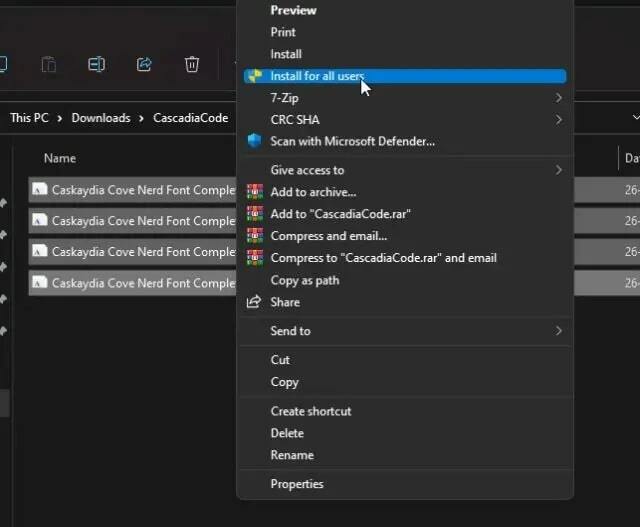
- Након инсталације, отворите Виндовс терминал на вашем рачунару.
- Идите на подешавања и пребаците наВиндовс ПоверСхелл.
- Изаберите Картица Изглед, на исти начин као што је објашњено горе.

- Сада кликните на ново инсталирано Фонт Цаскаидиа Цове и сачувајте своје жеље.
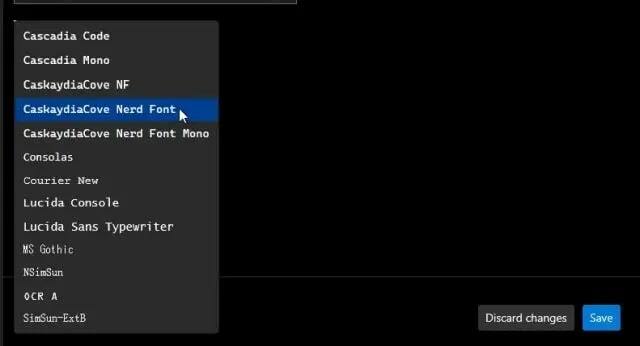
Фонт за Ох Ми Посх промпт на вашем Виндовс рачунару ће бити потпуно промењен убрзо након што завршите са последњим кораком. Знајте како да прилагодите Виндовс терминал за ПоверСхелл и ВСЛ из глава у наставку.
Такође прочитајте: МСВЦР100.длл недостаје или није пронађен на Виндовс рачунару [ИСПРАВЉЕНО]
3. Прилагодите ПоверСхелл користећи Ох Ми Посх у Виндовс терминалу
Сада када сте применили ефекат акрила и користили фонт Цаскаидиа Цове за Виндовс терминал. Време је да инсталирате Ох Ми Посх промпт и прилагодите Виндовс ПоверСхелл. Упутства за прилагођавање ПоверСхелл-а користећи Ох Ми Посх промпт у Виндовс терминалу су следећа: -
- Покрените Виндовс терминал у Администраторски режим.
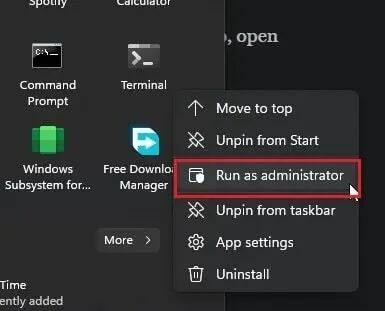
- Сада пређите на Виндовс ПоверСхелл и дајте следећу команду да инсталирате Ох Ми Посх промпт.
Инсталл-Модуле ох-ми-посх -Сцопе ЦуррентУсер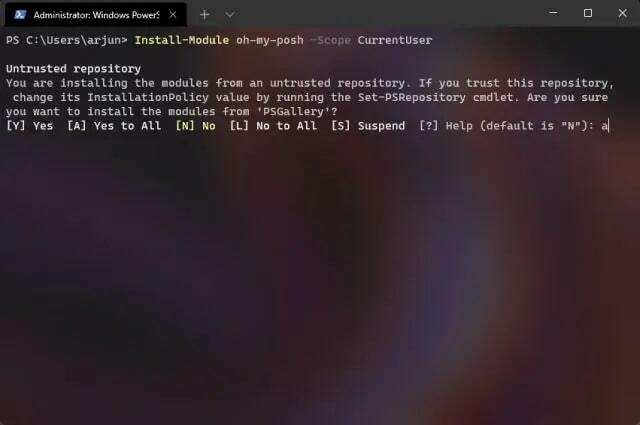
- Након тога увезите Ох Ми Посх давањем команде.
Импорт-Модуле ох-ми-посх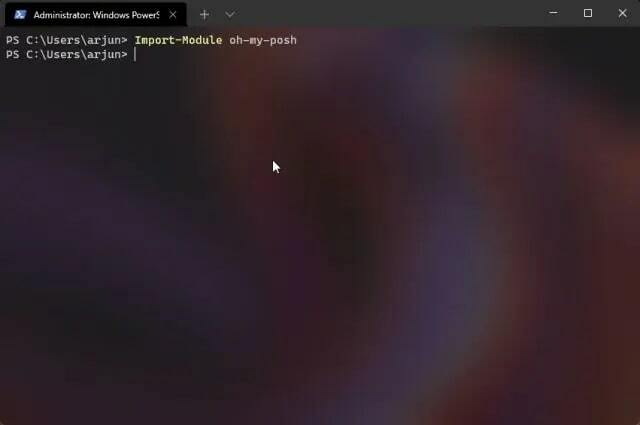
- Сада се од вас тражи да инсталирате Терминал тако што ћете покренути команду.
Инсталл-Модуле -Наме Терминал-Ицонс -Репоситори ПСГаллери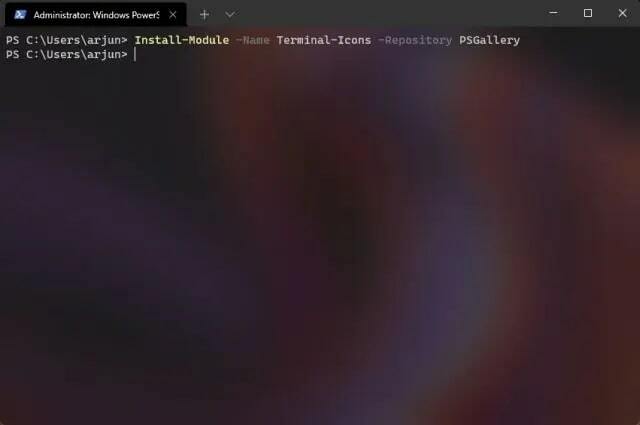
- Проверите све своје претходне радње давањем команде.
ох-ми-посх –инит –схелл пвсх –цонфиг ~/јандедоббелеер.омп.јсон | Инвоке-Екпрессион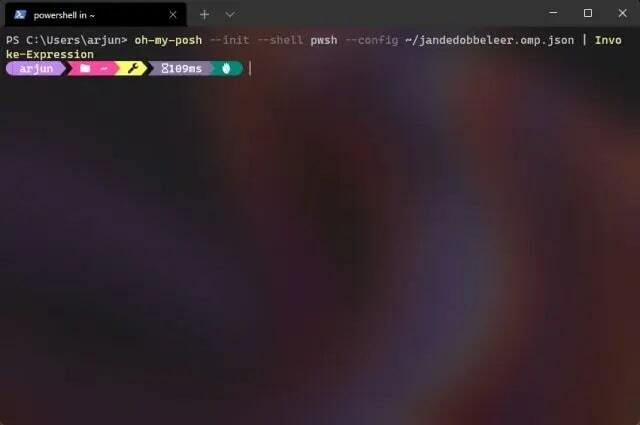
- Поставите Ох Ми Посх промпт као подразумевани прилагођени упит. Да бисте то урадили, дајте наредбу дату у наставку.
$ПРОФИЛЕ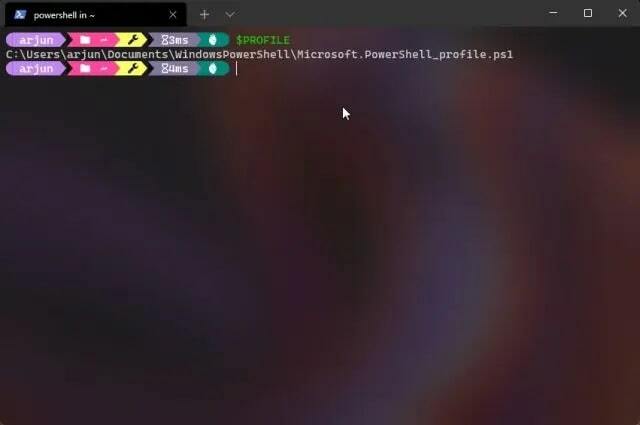
- Копирајте путању коју добијете након давања горње команде и налепите је у Нотепад.
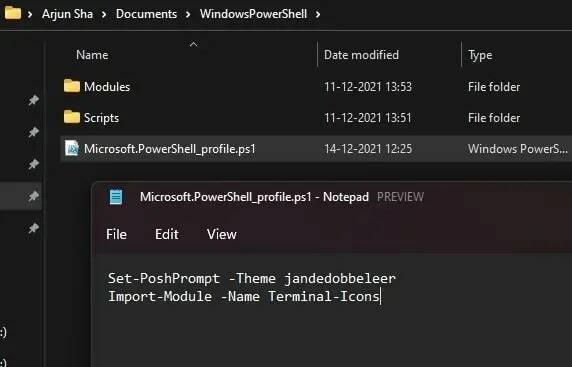
- Сачувајте датотеку и излаз из Нотепад-а.
- Преименујте датотеку са Мицрософт. ПоверСхелл_профиле.пс1.
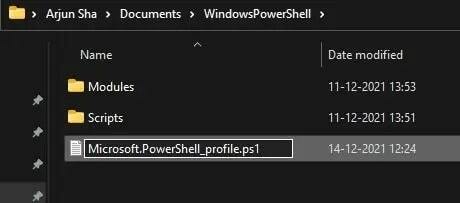
- Отворите исту датотеку бележнице и сачувајте доња два реда у њој.
Сет-ПосхПромпт -Тхеме јандедоббелеерИмпорт-Модуле-Наме Терминал-Ицонс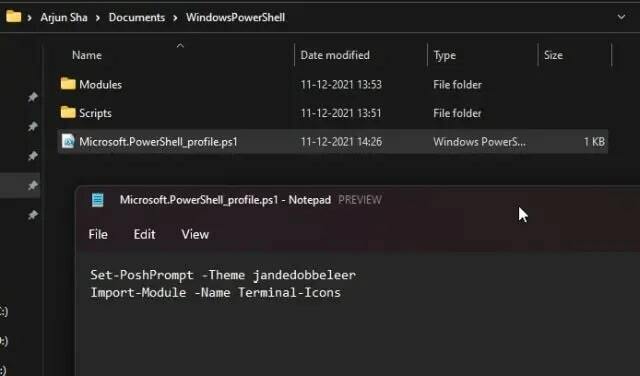
- Сада се вратите у прозор ПоверСхелл и поново учитајте профил давањем команде.
$ПРОФИЛЕ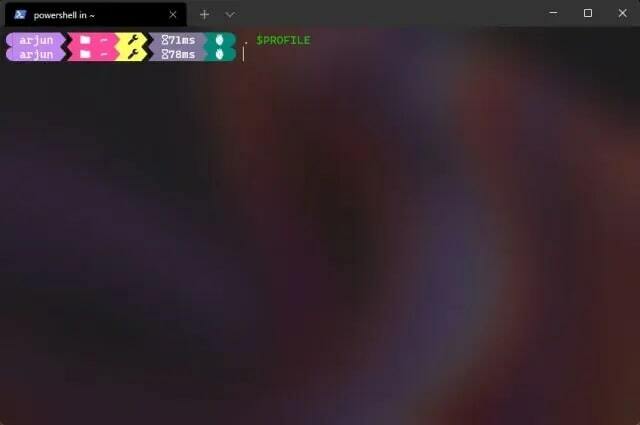
- на крају, излаз Виндовс терминал и поново га покрените на рачунару.
Цео интерфејс Виндовс терминала ће се потпуно променити након што извршите све горе наведене кораке исправним и истим редоследом. Прођите кроз додатне савете дате у наставку за ове кораке.
Додатни савети – Корисници треба да притисну „А“ и притисну тастер ентер пре него што почну да дају команде на одзивнику. Потребно је да притиснете тастер ентер након давања сваке команде у промпту. Ако промпт покаже поруку о грешци, притисните „А“ и притисните тастер ентер да бисте решили грешку.
Такође прочитајте: Како да поправите да МСИ Драгон Центер не ради на Виндовс рачунару
4. Прилагодите ВСЛ користећи Ох Ми Посх у Виндовс терминалу
Последњи начин за прилагођавање Виндовс терминала је коришћење Ох Ми Посх промпта за прилагођавање ВСЛ-а. Кораци које треба следити у ову сврху су следећи: -
- Пре свега, отворите Виндовс терминал у режиму администратора.
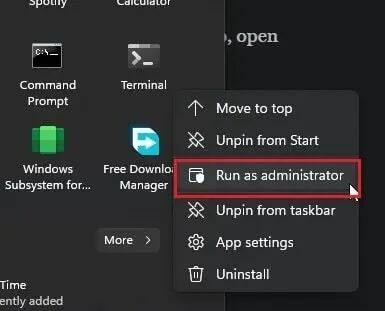
- Померити у Виндовс подсистем за Линук (ВСЛ) на вашем рачунару.
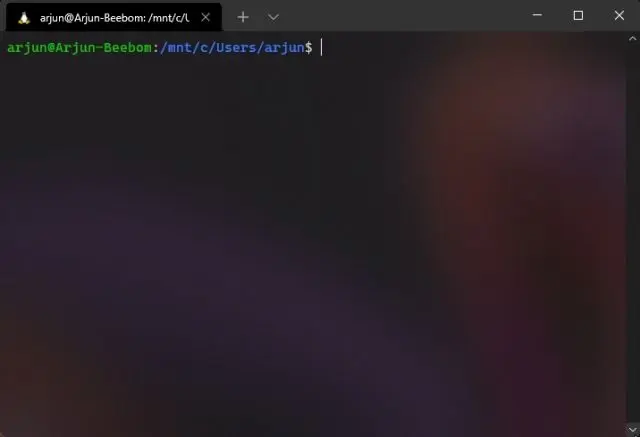
- Од вас се сада тражи да дате следеће команде једну по једну.
судо вгет https://github.com/JanDeDobbeleer/oh-my-posh/releases/latest/download/posh-linux-amd64 -О /уср/лоцал/бин/ох-ми-посхсудо цхмод +к /уср/лоцал/бин/ох-ми-посхмкдир ~/.посхтхемес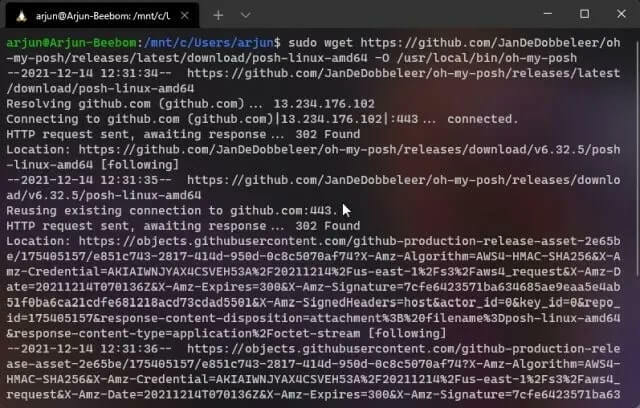 вгет https://github.com/JanDeDobbeleer/oh-my-posh/releases/latest/download/themes.zip -О ~/.посхтхемес/тхемес.зипраспакујте ~/.посхтхемес/тхемес.зип -д ~/.посхтхемесцхмод у+рв ~/.посхтхемес/*.јсонрм ~/.посхтхемес/тхемес.зип
вгет https://github.com/JanDeDobbeleer/oh-my-posh/releases/latest/download/themes.zip -О ~/.посхтхемес/тхемес.зипраспакујте ~/.посхтхемес/тхемес.зип -д ~/.посхтхемесцхмод у+рв ~/.посхтхемес/*.јсонрм ~/.посхтхемес/тхемес.зип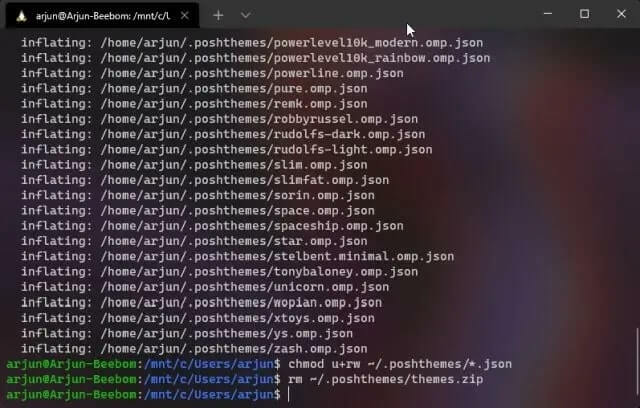
- Проверите све своје претходне радње давањем следеће команде.
евал „$(ох-ми-посх –инит –схелл басх –цонфиг ~/.посхтхемес/јандедоббелеер.омп.јсон)“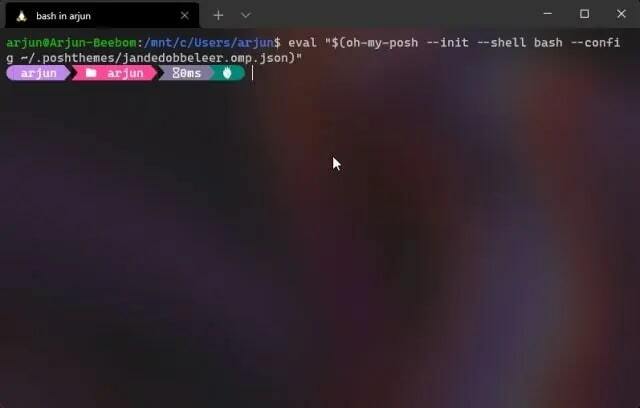
- Сада морате да подесите Ох Ми Посх као подразумевани одзивник у Виндовс подсистему за Линук (ВСЛ). За ово дајте команду
нано ~/.басхрц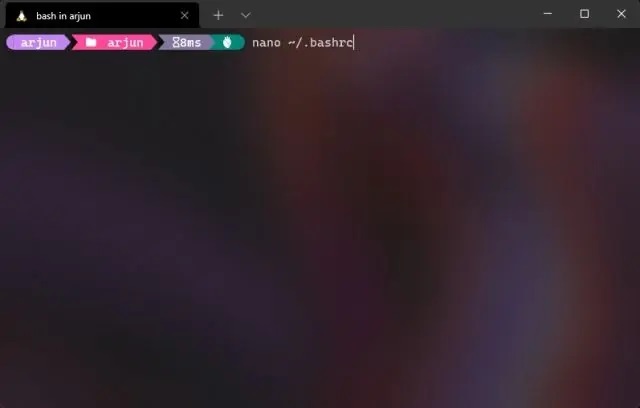
- У уређивачу Нано потражите евал „$(СХЕЛЛ=/бин/сх лесспипе)“ команду и замените је са
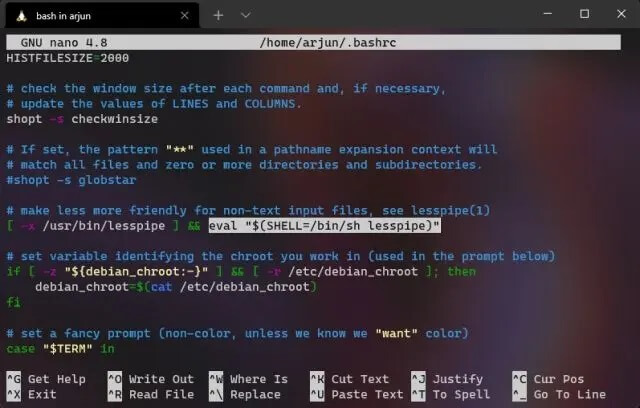 евал „$(ох-ми-посх –инит –схелл басх –цонфиг ~/.посхтхемес/јандедоббелеер.омп.јсон)“
евал „$(ох-ми-посх –инит –схелл басх –цонфиг ~/.посхтхемес/јандедоббелеер.омп.јсон)“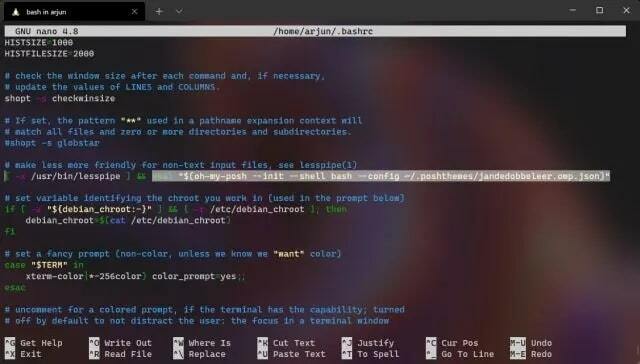
- Сада притисните комбинацију (Цтрл + О) да бисте сачували промене, а затим изађите из прозора уређивача притиском на (Цтрл + Кс).
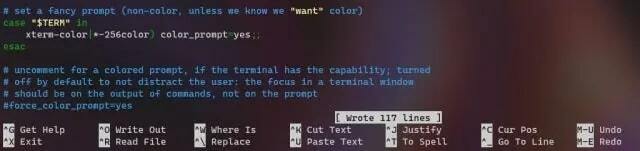
- Поново покрените ВСЛ Схелл на вашем Виндовс рачунару и дајте доњу команду.
. ~/.басхрц - Убрзо након тога, интерфејс одзивника ће бити потпуно промењен.
- Ако у случају да наиђете на било какав проблем, обавезно поставите десно фонт Цаскаидиа Цове за Виндовс терминал.
- Након ресетовања фонта, поново учитајте промпт Виндовс терминала и дајте следећу команду.
. ~/.басхрц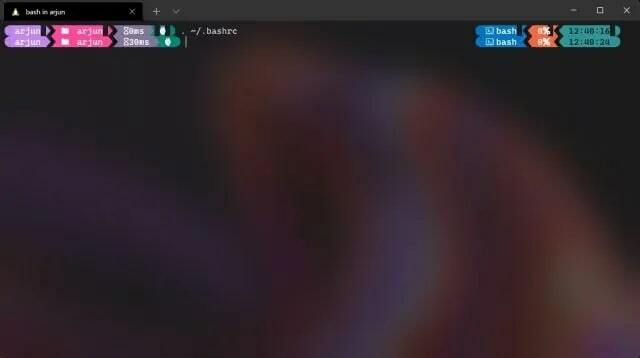
Након што пратите све кораке истим редоследом као што је горе поменуто, интерфејс промпта Виндовс терминала ће бити промењен на исти начин као што је приказано на горњој слици. Пратите додатне савете док обављате ове кораке.
Додатни савети – Препоручљиво је да користите најновију верзију Виндовс подсистема за Линук (ВСЛ) на рачунару. Потврдите и дозволите инсталацију Виндовс терминала притиском на „и“ и притиском на тастер ентер, када се од вас затражи потврду. И на крају, притисните тастер ентер након што дате сваку команду у одзивнику.
Такође прочитајте: Како да поправите грешку у критичној структури у оперативном систему Виндовс 10
Закључне речи: Како прилагодити Виндовс терминал као професионалац
Овде закључујемо писање о томе како да прилагодите алате Виндовс терминала на рачунару са оперативним системом Виндовс. Неки од најбољих начина за прилагођавање Виндовс терминала могу се наћи у горњем тексту.
Прилагођавање терминала чини га много привлачнијим и лепшим. Са врхунском графиком и напредним стиловима фонтова, целокупни интерфејс одзивника постаје лакши за корисника и футуристичкији.
На крају, ако вам се свидела ова информација и желите да сазнате више о таквим темама, пријавите се на наш билтен. Уз то, можете нас пратити и даље Фејсбук, Твиттер, инстаграм, и Пинтерест за редовна ажурирања.